Windows10系统之家 - 安全纯净无插件系统之家win10专业版下载安装
时间:2020-07-28 09:42:21 来源:Windows10之家 作者:admin
购买新电脑预装windows10系统,按开机按钮之后,一直都进不了系统,怎么回事?检查硬件是没问题,那么可能是设置问题。不管什么原因,大家不妨一起根据下文教程来操作,很快轻松修复开机一直进不了windows10系统的问题。
具体方法如下:
1、按了开机后马上不断按ESC,F1,F2和DEL这四个键,因为不同的主板的进入bios方式不一样,大部分按这几个键都能进入BIOS;
2、进入了bios后选择startup(启动)选项卡,然后把按箭头向下选中“BootPriority”—优先启动选项,按回车键进入选择UEFIFirst回车键(新电脑常用的硬盘分区类表,旧电用脑LegacyFirst,但必须进入PE里面选择相对应的,BIOS是UEFI的进入PE更改为GUI硬盘分区类,BIOS是Legacy的进入PE更改为MBR------------这里以新电脑为例用UEFI模式),然后”Exit”选项卡,选择保存并退出自动重启;

3、自动重启时快速按F10F11F12这几个键,进入选择优先启动,找到U盘按回车直接进入PE(这里推荐大家用大白菜UEFI版本或者老毛桃安装winpe都是傻瓜式,一键安装);
4、点击桌面有个“DiskGenius”的软件打开后,选中你的C盘(自己的要装系统的那个分区,里面不一定显示是C:)右击删除该分区,再新建分区(新建分区时会有选择附带两个小的分区ESP分区和MSB分区,这两个分区是写引导的吧,勾上就好)然后选中刚刚新建的分区按上方“硬盘”选项卡,选中“转换分区表类型为guid格式”然后按左上角“保存更改”将会把C盘格式化,其他不影响;

5、就可以用Ghost安装系统了,把镜像装到C分区就OK了,解决安装不了win10系统的问题,我之前装了几十遍,装疯了都,给大家分享一下。。。下面说说因为优先启动没有选对硬盘类型分区导致的电脑启动不了(我就是新买的电脑装了U盘启动进入PE玩了下,就导致电脑启动不成功,提示如下图---然后我就手贱重装了系统,就折腾出一堆破东西了)
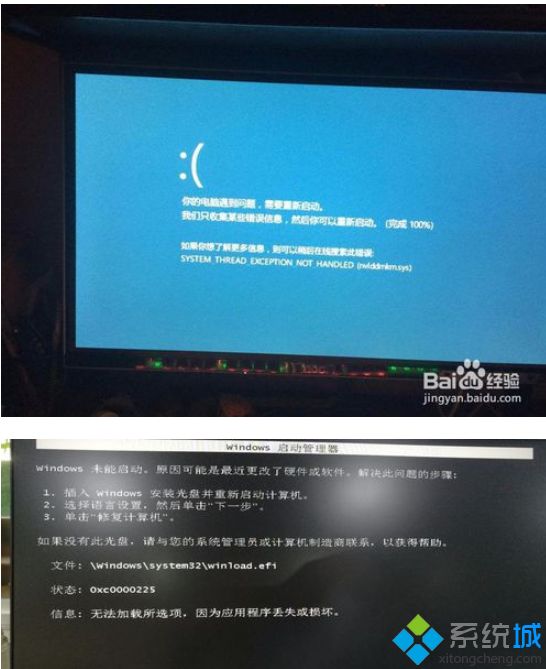
以上解决方法,要先让win10进入BIOS更改优先启动项 ,选择PE里面相对应的启动优先项 BIOS 里的 UEFI对应 PE里分区是 GUID,很快问题就轻松解决了。
热门教程
热门系统下载
热门资讯





























